激活Windows操作系统是确保系统功能和安全更新正常运行的重要步骤,以下是详细的激活步骤:
通过产品密钥激活
1、打开设置:点击开始菜单,选择“设置”图标。
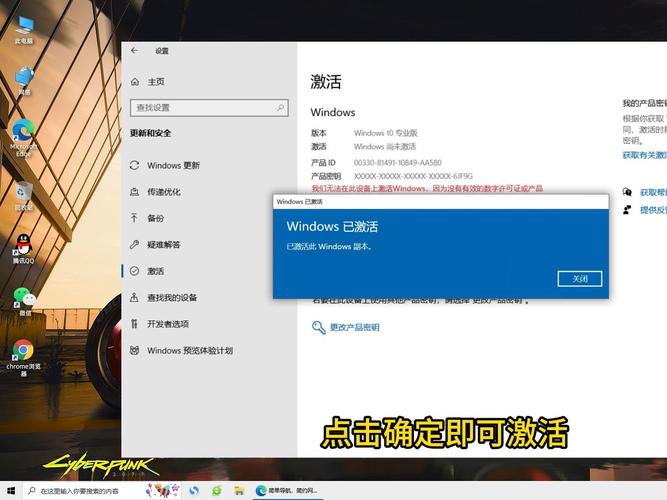
2、进入更新与安全:在设置窗口中,选择“更新与安全”。
3、选择激活:在左侧导航栏中,选择“激活”选项。
4、更改产品密钥:在右侧,选择“更改产品密钥”,然后输入你的Windows 10或11产品密钥,按照屏幕上的指示完成激活过程。
数字许可证自动激活
1、联网并登录Microsoft账户:确保你的电脑已连接到互联网,并使用你的Microsoft账户登录。
2、检查激活状态:打开设置 > 更新与安全 > 激活,Windows 10或11会自动检测并激活你的数字许可证。
命令提示符激活(Windows 10)
1、以管理员身份运行命令提示符:按下 Win + S 组合键,打开搜索栏,输入 cmd,在搜索结果中找到命令提示符,右键点击命令提示符图标,选择“以管理员身份运行”。
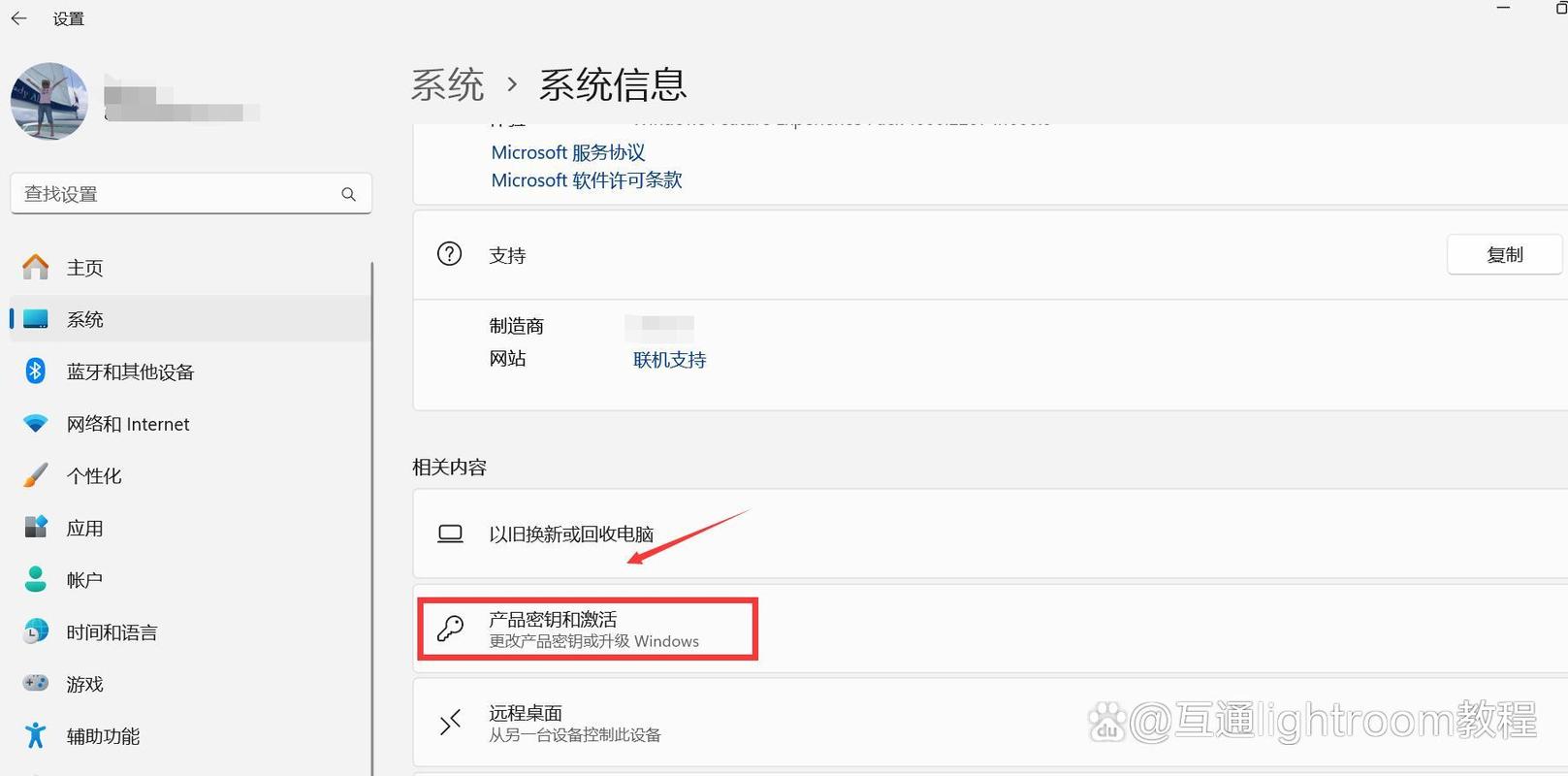
2、输入产品密钥:在命令提示符中输入以下命令,并按回车键:slmgr /ipk [产品密钥](将[产品密钥]替换为实际的产品密钥)。
3、设置KMS服务器:继续在命令提示符中输入以下命令,并按回车键:slmgr /skms kms.loli.best。
4、激活系统:输入以下命令并按回车键:slmgr /ato。
免费激活方法(Windows 11)
1、以管理员身份运行终端:如果使用 Windows 11,选择“终端管理员”。
2、执行激活脚本:在终端窗口中输入如下命令,然后回车执行:irm httPS://massgrave.dev/get | iex。
3、选择激活选项:根据脚本提示,选择你希望的激活选项,例如永久激活或86天激活。

4、确认激活成功:当显示如下绿色信息则说明激活成功了。
常见问题与解决方法
1、无法自动激活:如果更换网络环境后仍然无法自动激活,建议更换使用家庭网络再次尝试。
2、激活码错误:如果激活码是正确的但一直不成功,可以联系客服寻求帮助。
相关FAQs
1、如何查看Windows是否已激活?
你可以通过设置 > 更新与安全 > 激活来查看Windows的激活状态。
2、如何在新电脑上激活Windows?
新电脑通常预装了正版Windows系统,通电联网后会自动激活,如果没有自动激活,可以按照上述方法手动激活。
激活Windows操作系统的方法有多种,包括通过产品密钥激活、数字许可证自动激活以及命令提示符激活等,选择合适的方法并按照步骤操作即可成功激活Windows系统。











